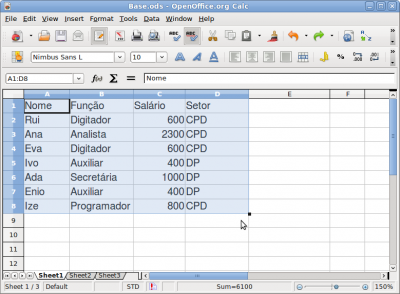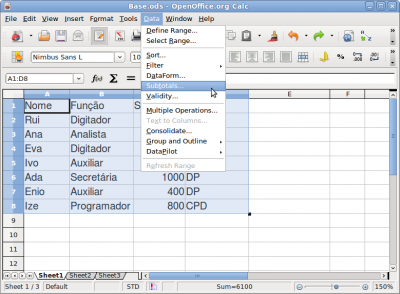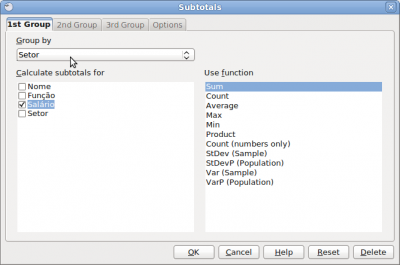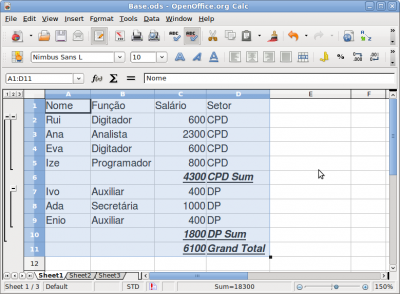Criando formulário e subtotais no OpenOffice.org Calc
Continuando o estudo do OpenOffice.org Calc, vamos ver, neste artigo, como proceder a entrada de registros em uma tabela com a criação de um formulário dentro da própria planilha. Logo em seguida veremos como calcular subtotais.
[ Hits: 52.158 ]
Por: jorge luiz vidal soares em 10/11/2009
Utilizando o formulário para entrar dados
Comece a inserir dados em sua tabela:
No campo Nome digite: Rui
Tecle TAB
No campo Função digite: Digitador
Tecle TAB
No campo Salário digite: 600
Tecle TAB
No campo Setor digite CPD:
Tecle TAB
Clique agora no botão de comando NEW. Observe que os dados que você digitou no formulário foram colocados na tabela por trás do formulário.
Continue a inserir os dados abaixo, cada campo está separado por vírgulas (cada vírgula representa o final do conteúdo de um campo, seguindo o mesmo procedimento descrito acima: Preste atenção para não errar. Se der alguma pane, chame o formulário outra vez.
Ana,Analista,2300,CPD
Eva,Digitador,600,CPD
Ivo,Auxiliar,400,DP
Ada,Secretária,1000,DP
Enio,Auxiliar,400,CPD
Ize,Programador,800,CPD
Pronto, nossa base de dados já possui registros e você já aprendeu como utilizar um formulário para completar uma base de dados. Se você observar existem mais botões no lado direito do formulário, que são auto explicativos. Você pode testar cada um deles após o artigo ser todo concluído. Por enquanto aguente as pontas. Pressione o botão CLOSE para fechar o formulário.
Calculando subtotais e totais
Uma outra ferramenta muito interessante é a que trata de SUBTOTAIS. Se a sua tabela estiver muito bem preparada, a tarefa de criar totais e sub totais ficará fácil. Observe a seguinte situação:Você precisa calcular quanto o setor CPD e o DP estão precisando em recursos financeiros para pagar os salários de todos os funcionários e de quebra, saber quanto vai dar a conta toda. O recurso que vou mostrar agora faz isso muito rapidamente, agrupando, subtotalizando e totalizando as linhas envolvidas da tabela. Claro que na tabela pequena que foi mostrada podemos calcular mentalmente, mas imagina uma tabelinha com 1000 linhas e desclassificada... Siga os passos abaixo.
Selecione a sua tabela, incluindo campos e registros digitados. Observe a figura abaixo: Dê o comando abaixo: Data > Subtotals ... > Complete a tela do comando mostrada da seguinte forma: Antes de você clicar no botão OK, observe que o comando apresenta não só a possibilidade de você somar, como também de fazer outros cálculos com os dados da sua seleção na tabela. Vale mais tarde você estudar todas as funções deste comando e observar o resultado. Como não pretendemos aprofundar muito o assunto, por enquanto, a sua tabela deverá ter ficado assim: Aí está, espero que tenha sido útil. Até a próxima!
abçs
2. Utilizando o formulário para entrar dados
Criando uma função no OpenOffice.org Calc
Estudo de funções de estatística básica no OpenOffice Calc
Filtragem de registros em bases de dados no OpenOffice.org Calc
Introdução aos trabalhos com bases de dados no OpenOffice.org Calc
Validação de dados no OpenOffice.org Calc
Estudo de funções de estatística básica no OpenOffice Calc
Validação de dados no OpenOffice.org Calc
Como usar o dicionário do BrOffice.org em aplicativos GTK+/GNOME
Configuração do OpenOffice para o português do Brasil (pt-BR) a partir de uma instalação do BrOffice
Muito bom o artigo. Aliás será que o amigo não poderia disponibilizar uns tutoriais desses para a revista BrOffice.org Zine. Se tiver interesse favor enviar email para comunicacao_broffice.org.
Abraços,
Otávio
Boa,
Nem sabia que tinha este tipo de recurso no OpenOffice!
Parabéns!
[]'s
Muito bem, estou estudando mais fundo os recursos do linux estou me surpreendendo cada vez mais .
Obrigado
Olá. Utilizo o Broffice 3.2.1 e no men "Dados" não aparece a opção para criar formulários. Onde estou errando?
Patrocínio
Destaques
Artigos
Como atualizar sua versão estável do Debian
Cirurgia para acelerar o openSUSE em HD externo via USB
Void Server como Domain Control
Dicas
Script de montagem de chroot automatica
Atualizar Linux Mint 22.2 para 22.3 beta
Jogar games da Battle.net no Linux com Faugus Launcher
Como fazer a Instalação de aplicativos para acesso remoto ao Linux
Tópicos
Por que passar nas disciplinas da faculdade é ruim e ser reprovado é b... (7)
De volta para o futuro - ou melhor, para o presente (parte 2) (0)
Top 10 do mês
-

Xerxes
1° lugar - 147.129 pts -

Fábio Berbert de Paula
2° lugar - 66.205 pts -

Buckminster
3° lugar - 22.041 pts -

Mauricio Ferrari
4° lugar - 20.704 pts -

Alberto Federman Neto.
5° lugar - 19.744 pts -

edps
6° lugar - 18.684 pts -

Daniel Lara Souza
7° lugar - 17.777 pts -

Andre (pinduvoz)
8° lugar - 15.924 pts -

Alessandro de Oliveira Faria (A.K.A. CABELO)
9° lugar - 15.498 pts -

Jesuilton Montalvão
10° lugar - 14.852 pts